台式电脑重装win7系统如何修改hosts文件?大家平时遇到问题最多的应该还是由于Hosts表出现问题而导致某些网站不能登录。此时我们可以通过手动修改Hosts文件来解决问题。可是,Hosts文件属于系统文件,不能直接修改。那么重装win7系统修改hosts文件的方法有哪些呢?具体方法如下:
系统之家重装win7系统如何修改hosts文件方法:
打开“开始”菜单,点击“所有程序”,找到“附件”中的“记事本”。
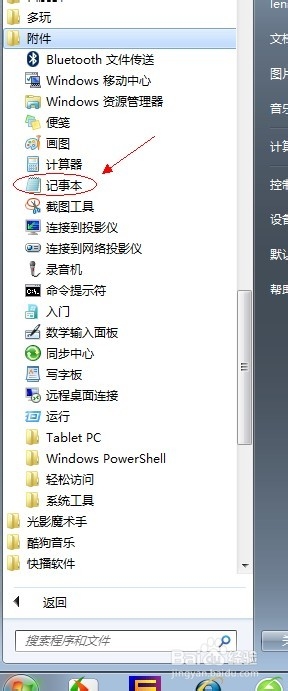
右键单击“记事本”,选择“以管理员身份运行”。
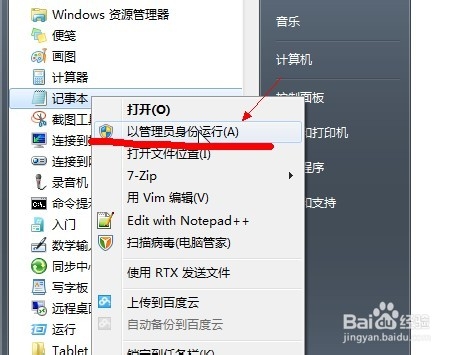
这时弹出一个新的记事本窗口,点击“文件”菜单,选择“打开”。
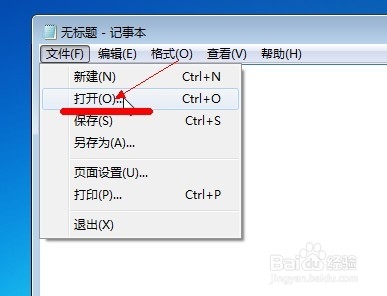
在“打开”对话框中通过下拉菜单选择到“C:\Windows\System32\drivers\etc”这个文件夹。
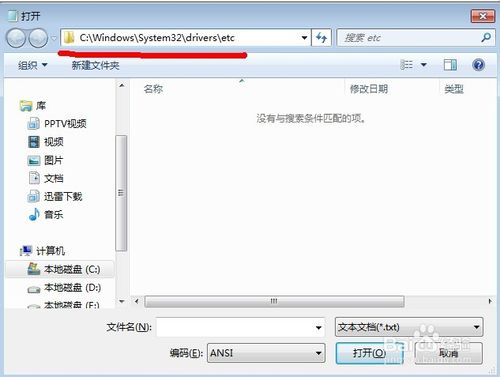
点击右下角的文件格式下拉列表,选择“所有文件”。

这时就可以看到hosts文件了,双击就可以打开文件进行修改,修改完成后可以保存生效。
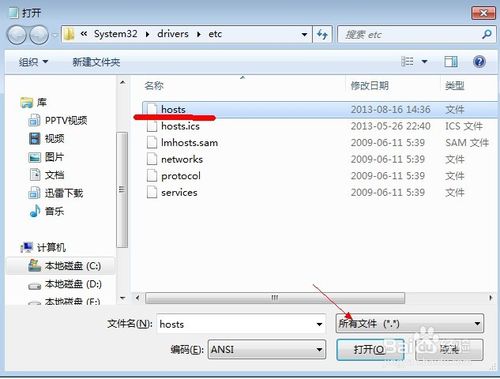
6、这时就可以看到hosts文件了,双击就可以打开文件进行修改,修改完成后可以保存生效。
以上便是关于台式电脑重装win7系统如何修改hosts文件的方法希望小编的分享能够帮助到大家!
点击阅读全文